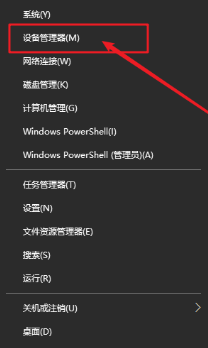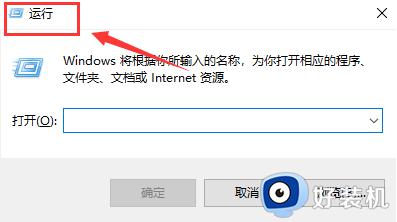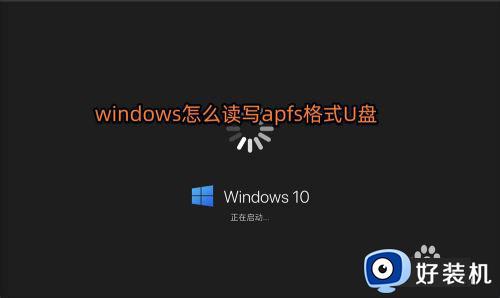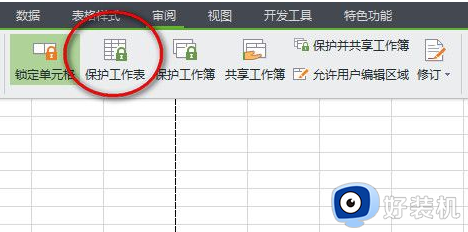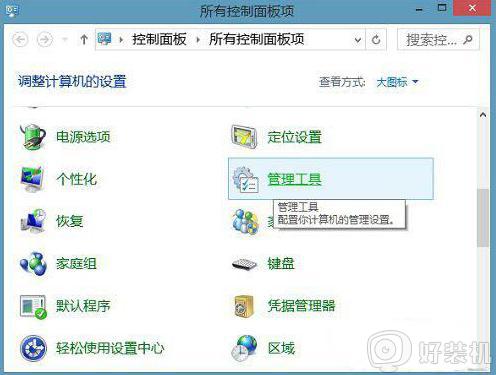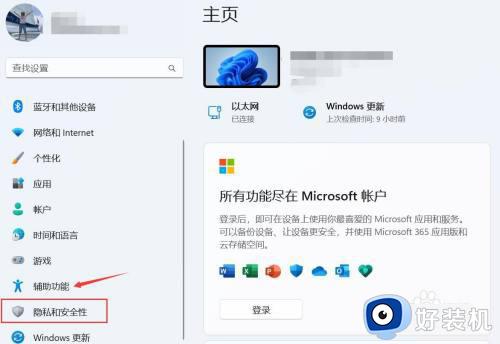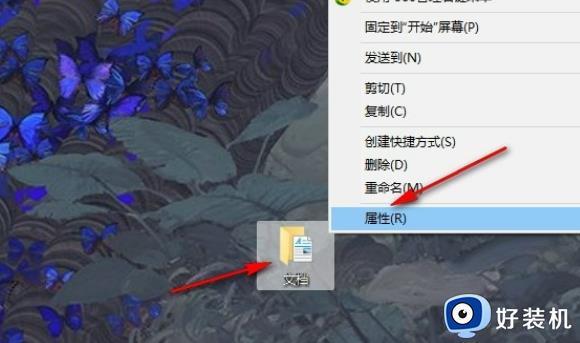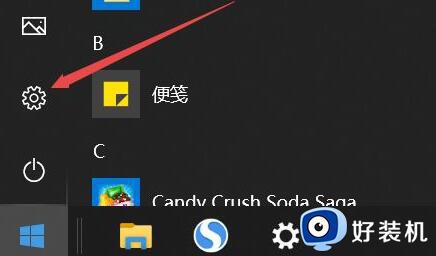win10d盘读写权限怎么开启 win10开启d盘读写权限的方法步骤
时间:2023-10-19 11:50:00作者:mei
D盘是电脑硬盘中的一个分区,用来存放数据文件的,有时候win10系统打开D盘时弹出请确认是否具有读写权限的提示,怎么办?这是么有开启d盘读写权限导致的,只要参考下文步骤开启d盘读写权限即可,一起看看设置方法。
推荐:win10 64位系统
1、右键点击D盘,在打开的菜单项中,选择属性;
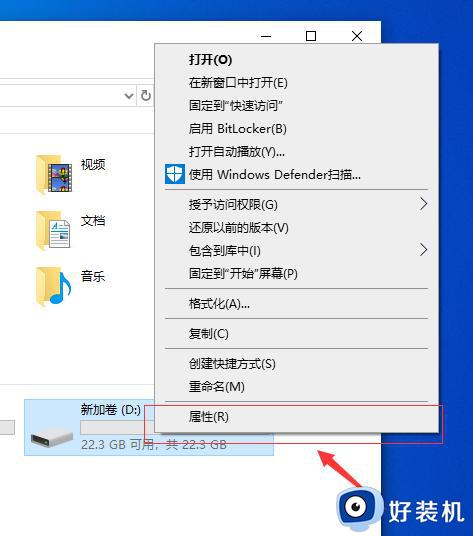
2、D盘属性窗口中,切换到安全选项卡;
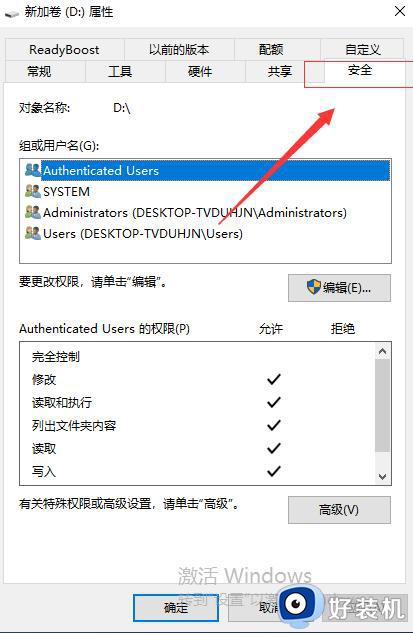
3、安全选项卡下,查看组或用户名,这几个用户是否全在在列表中;
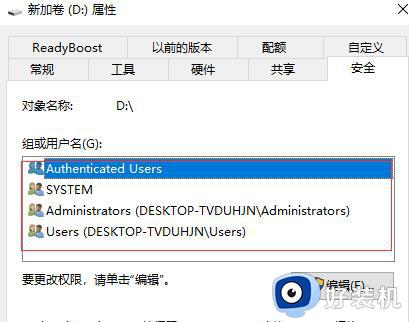
4、如果没有这几个组或用户名,则点击编辑将其添加进去,退出后,问题就可以解决了;
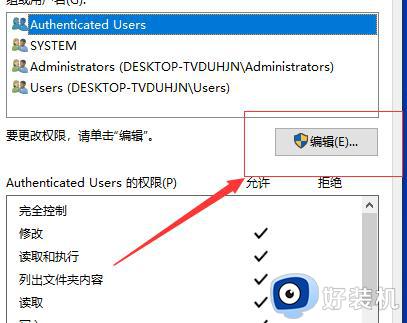
win10开启d盘读写权限的方法分享到这里,只要开启d盘读写权限可以提高使用权限,下次就不会弹出提示窗口。